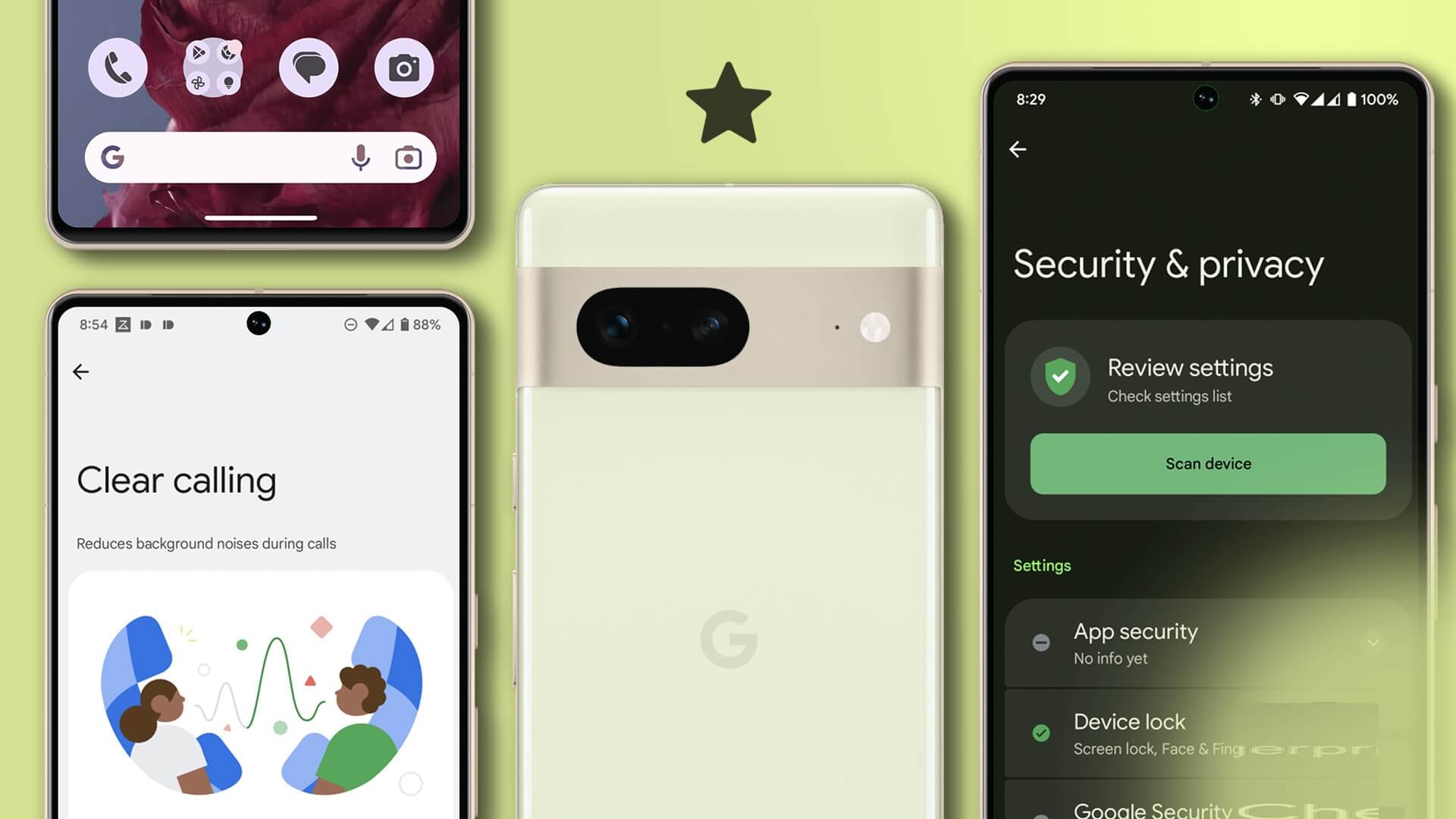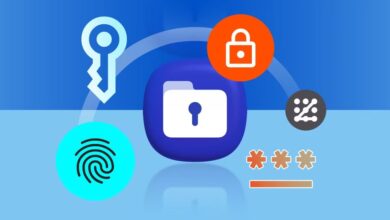olmak Ekran görüntüleri Bir web sayfasının bir bölümünü yakalamak, telefon kurulumunuzu vb. göstermek istediğinizde kullanışlıdır. Samsung, Galaxy telefonlarda ekran görüntüsü almanın dört farklı yolunu sunar. Bu farklı yöntemler, farklı durumlarda sizin için yararlı olabilir.

Android telefonlar için Samsung One UI özelleştirmesi, sorunsuz ve gecikmesiz bir deneyim sunmaya çalışır. Aynı eylemi gerçekleştirmek için daha çok iş var. İşi halletmek için bir numara seçmek kullanıcılara kalmış.
1. Düğmelerin birlikte kullanımı
Bu, Galaxy telefonunuzda ekran görüntüsü almanın en kolay ve evrensel olarak kabul edilen yollarından biridir.
Sesi Kısma ve Güç düğmelerini aynı anda basılı tutun, sistem ekran görüntüsü alacaktır.
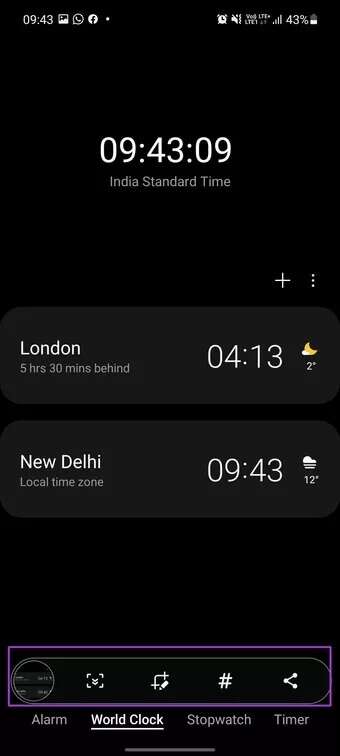
Birkaç saniye içinde, ekran görüntüsüne bir etiket eklemek, düzenlemek veya paylaşmak için altta görüntünün canlı bir önizlemesini göreceksiniz.
Ne yazık ki, bir ekran görüntüsünü doğrudan alt seçeneklerden silmenin bir yolu yoktur. Ekran görüntüsünü açmanız ve Geri Dönüşüm Kutusu'na taşımak için sil simgesini tıklamanız gerekir.
2. Kenar panelini kullanma
Aslen Edge serisi telefonların kavisli ekrandan faydalanması için tasarlanan Edge Panel, tüketiciler arasında sessiz bir sonuç olarak ortaya çıktı.
Samsung, başarı kanıtlarından ilham alarak Edge Panel'i Galaxy Cüzdan'a uyguladı. Bu işlev, düz ekranlı telefonlarda da mevcuttur.
En üstteki standart yöntem, tüm ekranın ekran görüntüsünü alır. Ama ya bunun bir parçası olmak istersen? Ekran görüntüsünü her zaman kırpabilirsiniz, ancak bu, denklemdeki başka bir adımdır.
Alternatif olarak, ekranın bir bölümünü yakalamak için Kenar panelini ayarlayabilir ve kullanabilirsiniz. Yapmanız gereken bu.
Adım 1: Samsung Galaxy telefonunuzda Ayarlar'ı açın.
Adım 2: Görünüm menüsüne gidin ve Kenar Paneli'ni açın.
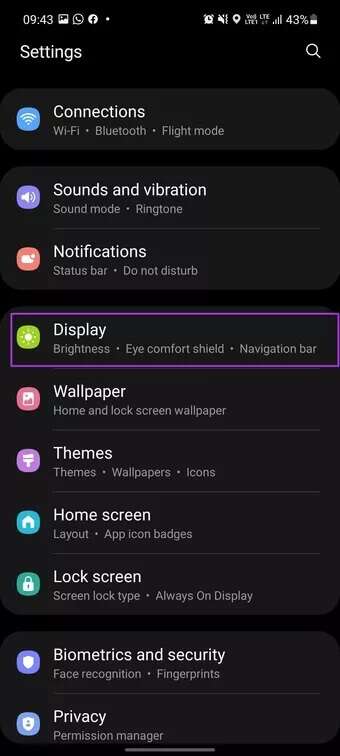
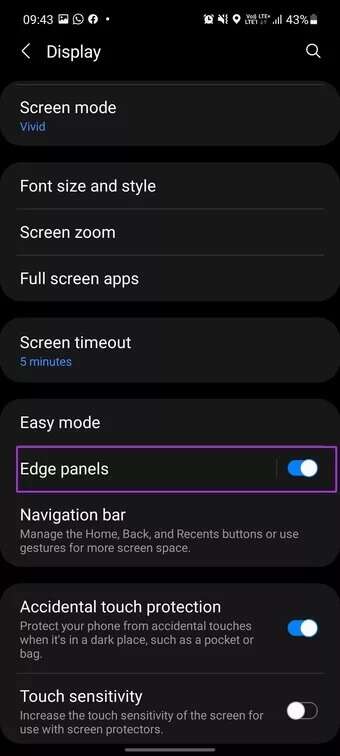
Aşama 3: Geçiş kenarı panellerini etkinleştirin.
Kenar panelinde ekran görüntüsü işlevini etkinleştirmek için akıllı seçimi açmanız gerekir.
Adım 4: Aynı menüden Paneller'e gidin.
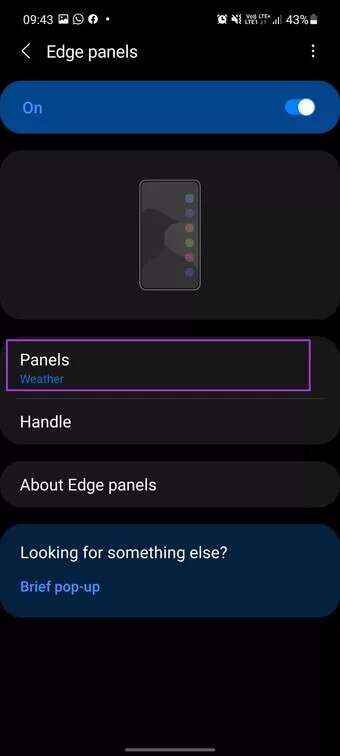
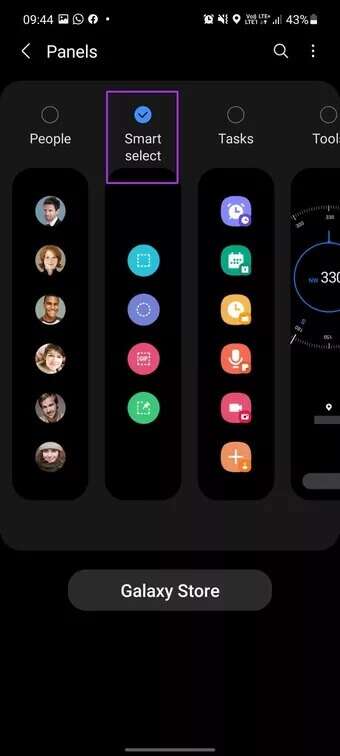
Adım 5: Listeden Akıllı Seçimi ve diğer panelleri etkinleştirin. Edge panellerini Galaxy Store'dan da içe aktarabilirsiniz.
One UI Edge paneli özelleştirme seçenekleri hakkında her şeyi öğrenmek istiyorsanız, okumaya devam edin İçindeki her şeyi bulmak için özel rehberimiz.
Kenar Paneli kurulduktan sonra üzerine sürükleyin ve Akıllı Seçim Paneline gidin. Dikdörtgen'e basın, ekran görüntüsü almak için ekranda dikdörtgen bir kutu belirecektir.
Dört köşeyi kullanın ve yakalama alanını ayarlayın. Bitti'yi tıkladığınızda ekran görüntüsünü düzenlemek, paylaşmak veya kaydetmek için bir menü görünecektir. Kaydet düğmesine basın ve ekran görüntüsünü galeriye kaydedin.
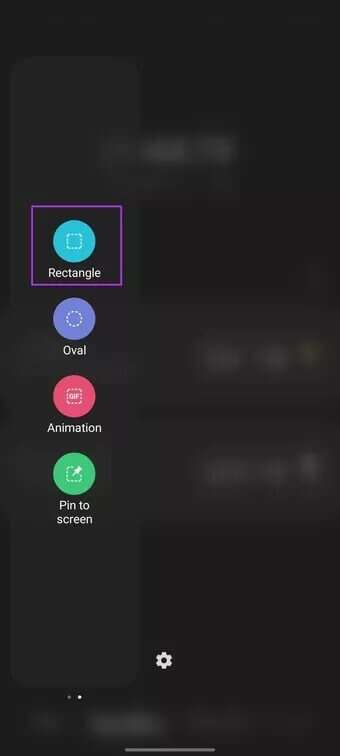
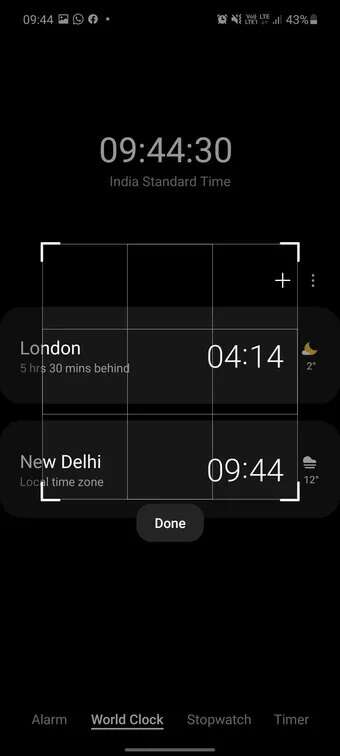
Ayrıca, metni ekran görüntüsünden çıkarma seçeneğiniz de vardır.
Bu seçeneği orijinal yönteme göre kullanmayı tercih ediyoruz. Ekran görüntüsü alanı üzerinde daha fazla kontrol, metin çıkarma yeteneği sunar ve ekran görüntüsünü otomatik olarak Samsung Galerisi'ne kaydetmez.
S-Pen'i kullananlar, ekran görüntüsü almak için Edge Panel'i kullanarak daha iyi vakit geçirecekler. Hareket halindeyken S-Pen'i kullanabilir ve doğru ekran görüntüleri alabilirsiniz.
3. Google Asistan'a sorun
Ses veya güç düğmeleriyle ilgili sorunlarınız varsa ve Edge panelini kullanmayı uygunsuz buluyorsanız, her zaman Google Asistan'dan bu işi yapmasını isteyebilirsiniz.
Çoğu Android telefonda, güç düğmesine uzun süre basabilirsiniz, ancak Samsung, Bixby asistanı için sıfırladığı için kullanamazsınız.
Köşenin her iki tarafından da hareketleri kullanmanız ve Galaxy telefonunuzda Google Asistan'ı açmanız gerekir.
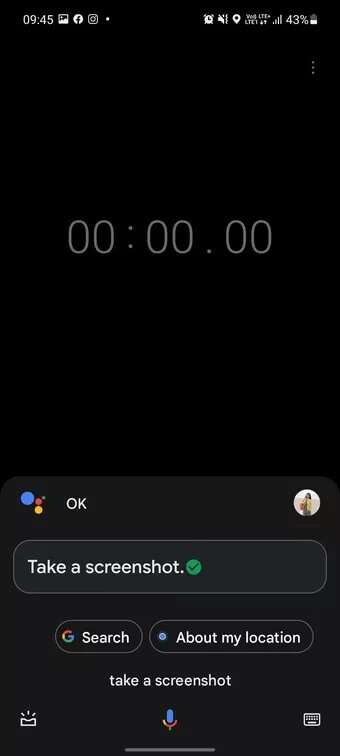
“Ekran görüntüsü al” dediğinizde asistan ekran görüntüsünü alacak ve paylaşım menüsünü açacaktır. Ekran görüntüsünü doğrudan WhatsApp, Facebook, Instagram üzerinde paylaşabilir, Drive ve daha fazlasına kaydedebilirsiniz. Bu düzenleme seçeneklerini alamazsınız.
4. BIXBY ASSISTANT'A SORUN
Bixby, Google Asistan kadar yetenekli olmasa da Samsung kullanıcıları için iki püf noktası var. örnek , Bixby Eylemleri Telefonunuzda tam otomasyon oluşturmak için harika bir eklentidir. Asistan ayrıca sık kullanılan komutları da anlar. Böyle bir komut, ekran görüntüsü alma yeteneğidir.

Güç düğmesine uzun basın ve Bixby'yi açın. "Ekran görüntüsü al" dediğinizde Bixby mevcut ekranı yakalayacaktır.
Samsung telefonlarda ekran görüntüsü alma
Çoğu kullanıcı, Samsung telefonlarında ekran görüntüsü almanın ilk iki yöntemiyle tamamen iyi olacak. Ancak, eldiven takıyorsanız veya araba kullanıyorsanız, işi sizin yerinize yapması için Google'ı veya Bixby Assistant'ı çağırabilirsiniz.
Galaxy telefonlarda ekran görüntüsü almak için hangi yöntemi kullanacaksınız? Tercihlerinizi aşağıdaki yorumlarda paylaşın.